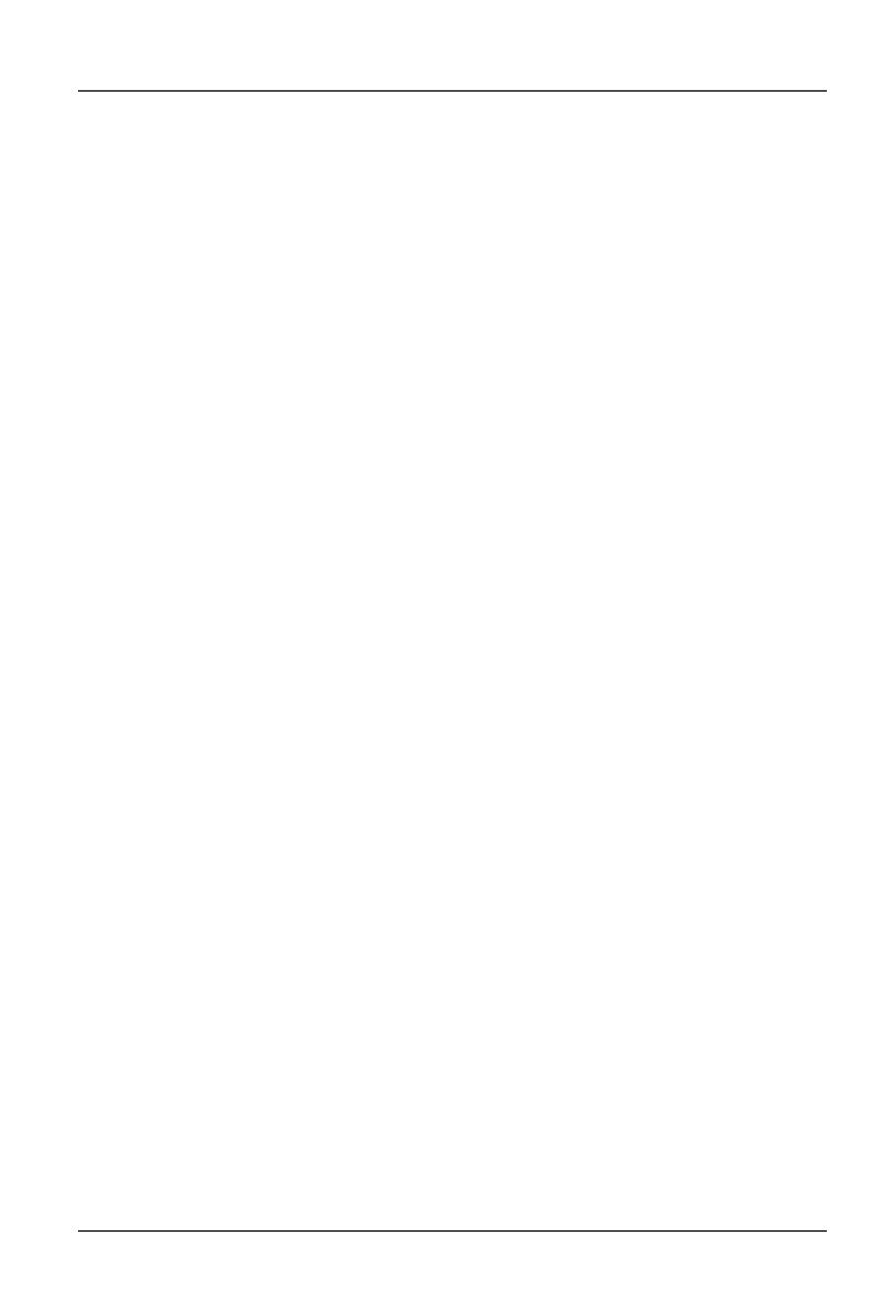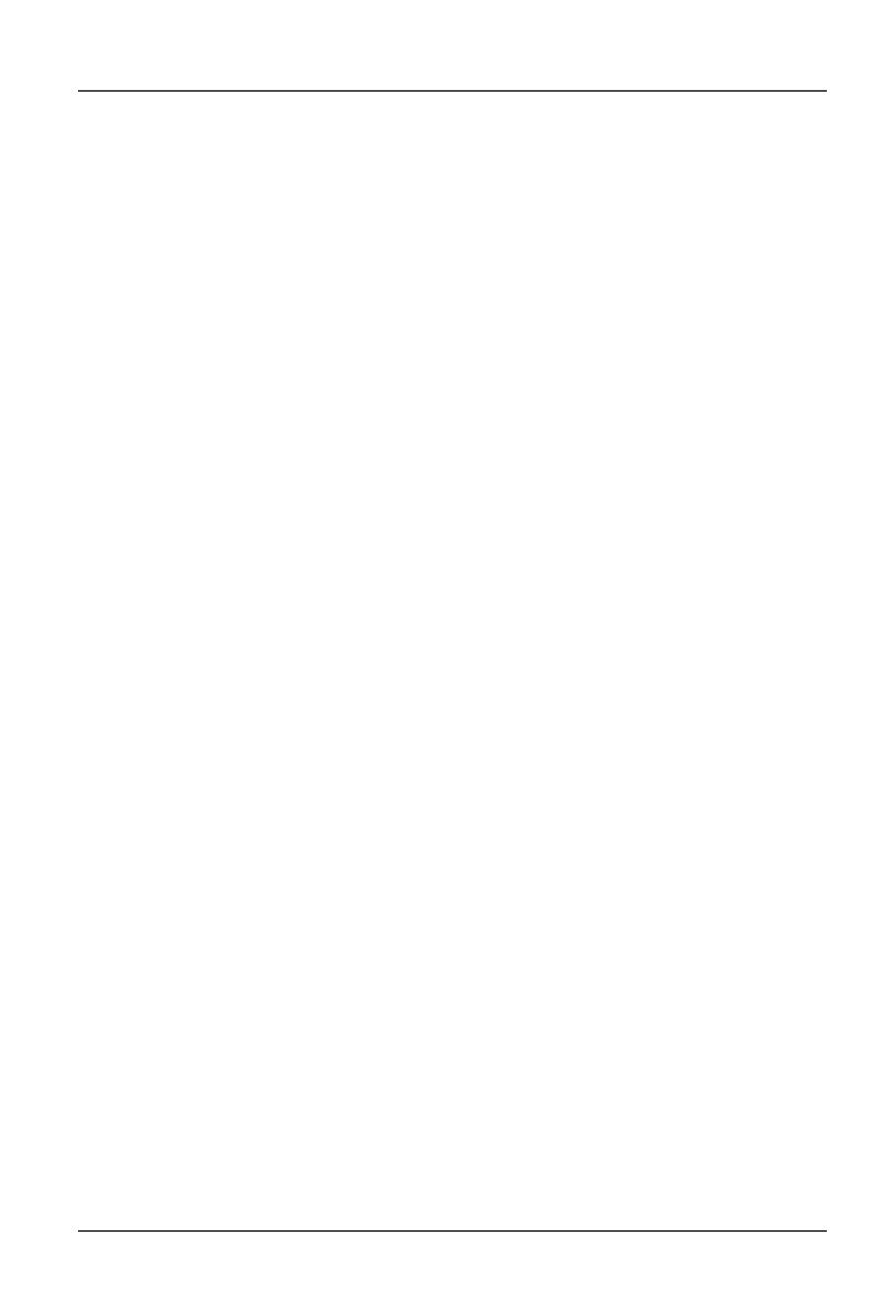
Чтобы установить Portrait (Kнижная) 3
Дистанционное управление 4
Kнопки на пульте дистанционного управления ........................................................4
Установка батарей в пульт дистанционного управления ......................................5
Названия и функции компонентов 6
Вид сзади ............................................................................................................................6
Подключение к внешним устройствам 7
Подключение к компьютеру ...........................................................................................7
При использовании локальной сети ...........................................................................9
Настенный кронштейн VESA FDMI ..............................................................................10
Вход видеосигнала ........................................................................................................11
Вход компонентного сигнала (480i/480p/576i/576p/720p/1080i/1080p)
..................12
Вход HDMI (480p/576p/720p/1080i/1080p) ......................................................................13
Последовательное подключение мониторов ..........................................................14
Просмотр выходных аудио/видеосигналов (AV) ......................................................14
Пользовательские меню 15
Параметры экрана ...........................................................................................................15
Экранное меню OSD ........................................................................................................17
Настройка экранного меню OSD ...................................................................................18
Автоматическая настройка экрана ...............................................................................18
Настройка цветового баланса экрана .........................................................................19
Настройка звука .................................................................................................................24
Настройка таймера ..........................................................................................................25
Выбор параметров ..........................................................................................................27
Настройте параметр Set ID (Идентификатор), а затем проверьте серийный
номер и версию ПО. .........................................................................................................29
Устранение неисправностей 30
Спецификации 33
Содержание